유튜브 로그아웃, 정말 쉬운 방법을 찾고 계신가요?
오늘은 갤럭시 안드로이드, 아이폰, PC 뿐만 아니라 원격으로 유튜브에서 로그아웃하는 방법을 간단하고 명확하게 알려드리겠습니다.
유튜브는 전 세계적으로 많은 사람들이 즐겨 사용하는 플랫폼입니다.
하지만 공용 기기나 다른 사람과 기기를 공유할 때는 로그아웃하는 것이 개인정보 보호와 계정 관리 측면에서 매우 중요합니다.
이제 각각의 방법을 단계별로 알아보겠습니다.
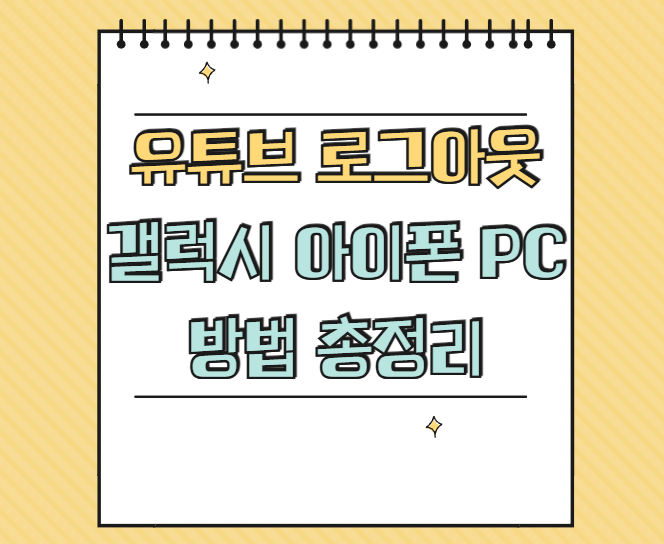
1. 갤럭시 안드로이드에서 유튜브 로그아웃하기
갤럭시와 같은 안드로이드 기기에서 유튜브 로그아웃을 하는 방법은 비교적 간단합니다.
- 먼저 갤럭시 기기에 설치된 YouTube 앱을 실행합니다.
- 화면 우측 상단 또는 하단에 있는 개인 프로필 아이콘을 터치합니다.
- 나타난 메뉴에서 '계정 전환'을 선택합니다.
- 여러 계정이 로그인되어 있는 경우, 하단의 '계정 관리' 버튼을 클릭합니다.
- 로그아웃하려는 계정을 선택하고, '계정 삭제' 버튼을 누릅니다.
여기서 '계정 삭제'라는 용어는 실제 계정을 삭제하는 것이 아니라 해당 기기에서만 로그아웃하는 것을 의미합니다.
따라서 걱정 없이 진행하셔도 됩니다.
이렇게 간단한 단계만으로 갤럭시 기기에서 유튜브 계정 로그아웃이 가능합니다.
다시 로그인이 필요할 때는 같은 과정을 따라 원하는 계정을 선택하면 됩니다.
2. 아이폰에서 유튜브 로그아웃하기
아이폰을 사용하는 경우, 유튜브 로그아웃 절차는 조금 더 직관적입니다.
- YouTube 앱을 실행한 후 화면 우측 상단에 있는 프로필 아이콘을 터치합니다.
- 계정 전환 메뉴로 이동한 후, 하단에 있는 '로그아웃' 버튼을 누릅니다.
아이폰에서는 다른 구글 서비스와 연동된 정보와는 무관하게 유튜브에서만 로그아웃이 가능하므로, 계정을 간편하게 전환할 수 있습니다.
3. PC에서 유튜브 로그아웃하기
PC에서 유튜브 로그아웃하는 방법은 매우 간단합니다.
- 웹 브라우저를 열고 YouTube 홈페이지에 접속합니다.
- 화면 우측 상단에 있는 프로필 아이콘을 클릭합니다.
- 드롭다운 메뉴에서 '로그아웃' 옵션을 선택하면 로그아웃이 완료됩니다.
이 방법을 통해 PC에서도 손쉽게 유튜브 계정에서 로그아웃할 수 있습니다.
4. 원격으로 유튜브 로그아웃하기
만약 사용 중인 기기가 아닌 다른 기기에서 유튜브 로그아웃이 필요한 상황이라면, 원격으로 로그아웃할 수 있습니다.
이는 특히 공공장소나 호텔 등의 스마트 TV에 유튜브를 로그인한 경우 매우 유용합니다.
- 인터넷 브라우저(크롬, 사파리 등)에서 YouTube 홈페이지에 접속하여 로그인합니다.
- 우측 상단의 프로필 아이콘을 클릭하고 'Google 계정 관리' 메뉴로 이동합니다.
- '보안' 탭을 선택한 후, '모든 기기 관리' 옵션을 클릭합니다.
- 현재 로그인된 모든 기기 목록이 표시되며, 이 중 로그아웃하려는 디바이스를 선택한 후 '로그아웃' 버튼을 누르면 해당 기기에서 계정이 해제됩니다.
이 방법은 공용 기기에서 로그아웃을 깜빡한 경우나 분실된 기기에서 빠르게 로그아웃해야 할 때 매우 유용합니다.
마치며
지금까지 갤럭시 안드로이드, 아이폰, 그리고 PC에서 유튜브를 로그아웃하는 다양한 방법에 대해 알아봤습니다.
여러 기기에서 로그인 상태를 유지하는 것은 편리하지만, 보안을 위해 로그아웃하는 습관을 들이는 것이 중요합니다.
이번 포스팅이 유튜브 계정 관리와 개인정보 보호에 도움이 되셨길 바랍니다.
'일상의 정보' 카테고리의 다른 글
| 트립닷컴 고객센터 전화번호 및 예약 변경 취소 환불 안내 (0) | 2024.10.23 |
|---|---|
| 인스타그램 염탐계정 찾기 및 스토리 숨기기 상세 안내 (0) | 2024.10.23 |
| 스타벅스 e카드 교환권 등록 및 사용 방법 상세 안내 (1) | 2024.10.23 |
| Aqua NPlayer 아쿠아앤플레이어 다운로드 및 사용법 MAC용 포함 (0) | 2024.10.22 |
| 토지대장 무료 열람 발급 방법 및 열람용과 발급용의 차이 안내 (1) | 2024.10.22 |



